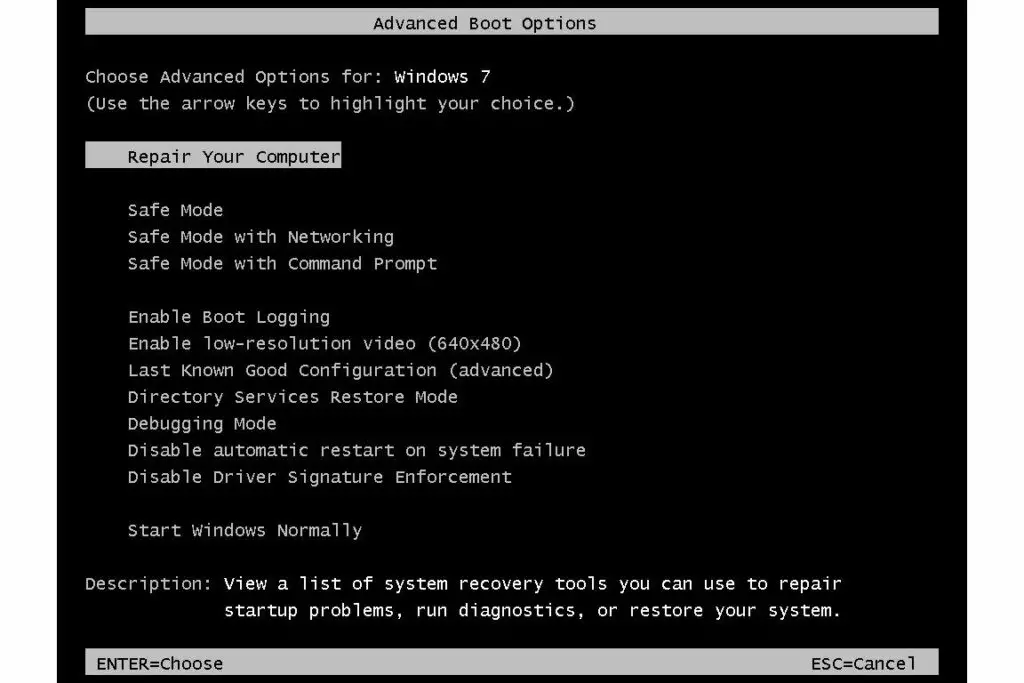
Het menu Geavanceerde opstartopties is een selecteerbare lijst met opstartmodi van Windows en hulpprogramma’s voor probleemoplossing. In Windows XP wordt dit het menu Geavanceerde opties van Windows genoemd. Vanaf Windows 8 werd het menu vervangen door Opstartinstellingen, onderdeel van het menu Geavanceerde opstartopties.
Geavanceerde opstartopties Menubeschikbaarheid
Het menu Geavanceerde opstartopties is beschikbaar in Windows 7, Windows Vista, Windows XP en de Windows-serverbesturingssystemen die naast deze versies van Windows zijn uitgebracht. Vanaf Windows 8 zijn de verschillende opstartopties beschikbaar via het menu Opstartinstellingen. De weinige Windows-reparatietools die beschikbaar zijn bij ABO, zijn verplaatst naar Geavanceerde opstartopties. In eerdere versies van Windows, zoals Windows 98 en Windows 95, heette het menu de Microsoft Windows-opstartmenu en functioneerde op dezelfde manier, hoewel zonder zoveel diagnostische hulpmiddelen als beschikbaar zijn in latere versies van Windows.
Waar wordt het voor gebruikt?
Dit menu is een lijst met geavanceerde hulpprogramma’s voor probleemoplossing en opstartmethoden van Windows die kunnen worden gebruikt om belangrijke bestanden te herstellen, Windows te starten met de minimaal noodzakelijke processen, eerdere instellingen te herstellen en nog veel meer. Veilige modus is de meest gebruikte functie die beschikbaar is in het menu Geavanceerde opstartopties.
Toegang krijgen tot het menu Geavanceerde opstartopties
Het menu Geavanceerde opstartopties is toegankelijk door op te drukken F8 als het Windows-opstartscherm begint te laden. Deze methode is van toepassing op alle versies van Windows die het menu bevatten, inclusief Windows 7, Windows Vista, Windows XP, enz. In oudere versies van Windows krijgt u toegang tot het equivalente menu door de knop ingedrukt te houden. Ctrl toets terwijl Windows wordt gestart.
Wat de opties betekenen?
Het menu Geavanceerde opstartopties doet op zichzelf niets – het is slechts een menu met opties. Een van de opties selecteren en op drukken Enter zal die modus van Windows starten, of dat diagnostische hulpmiddel, enz. Met andere woorden, het gebruik van het menu betekent het gebruik van de individuele opties op het menuscherm. Hier zijn de verschillende hulpprogramma’s en opstartmethoden die u kunt vinden in het menu Geavanceerde opstartopties in Windows 7, Windows Vista en Windows XP:
Repareer je computer
De Repareer je computer optie start Systeemherstelopties, een set diagnostische en reparatietools, waaronder Opstartherstel, Systeemherstel, Opdrachtprompt en meer. Het is standaard beschikbaar in Windows 7. In Windows Vista is de optie alleen beschikbaar als Systeemherstelopties op de harde schijf zijn geïnstalleerd. Als dat niet het geval is, kunt u altijd toegang krijgen tot Systeemherstelopties vanaf de Windows Vista-dvd. Opties voor systeemherstel zijn niet beschikbaar in Windows XP, dus u zult deze optie in die versie van Windows nooit in het menu zien.
Veilige modus
De Veilige modus optie start Windows in Veilige modus, een speciale diagnostische modus van Windows. In deze modus worden alleen de eerste levensbehoeften geladen, zodat Windows hopelijk kan starten, zodat u wijzigingen kunt aanbrengen en diagnostiek kunt uitvoeren zonder dat alle extra’s tegelijkertijd worden uitgevoerd. Er zijn eigenlijk drie afzonderlijke opties voor de veilige modus:
- Veilige modus: Start Windows met zo min mogelijk drivers en services.
- Veilige modus met netwerkmogelijkheden: Hetzelfde als Veilige modus, maar bevat ook stuurprogramma’s en services die nodig zijn om het netwerk in te schakelen.
- Veilige modus met opdrachtprompt: Hetzelfde als Veilige modus, maar laadt de opdrachtprompt als de gebruikersinterface.
Probeer in het algemeen Veilige modus eerste. Als dat niet werkt, probeer dan Veilige modus met opdrachtprompt, ervan uitgaande dat u plannen voor probleemoplossing via de opdrachtregel hebt. Proberen Veilige modus met netwerkmogelijkheden als u netwerk- of internettoegang nodig hebt in de veilige modus, zoals het downloaden van software, het kopiëren van bestanden van/naar netwerkcomputers, het onderzoeken van stappen voor probleemoplossing, enz.
Activeer boot logging
De Activeer boot logging optie houdt een logboek bij van de stuurprogramma’s die worden geladen tijdens het opstartproces van Windows. Als Windows niet opstart, kunt u dit logboek raadplegen en bepalen welk stuurprogramma voor het laatst succesvol is geladen, of het eerst niet succesvol is geladen, zodat u een startpunt heeft voor het oplossen van problemen. Het logboek is een tekstbestand met de naam Ntbtlog.txt, en wordt opgeslagen in de hoofdmap van de Windows-installatiemap, meestal “C:Windows”. (bereikbaar via de %SystemRoot% omgevingsvariabel pad).
Video met lage resolutie inschakelen (640×480)
De Video met lage resolutie inschakelen (640×480) optie verlaagt de schermresolutie tot 640×480 en verlaagt de verversingssnelheid. Deze optie doet: niet het beeldschermstuurprogramma op enigerlei wijze wijzigen. Deze tool is vooral handig wanneer de schermresolutie is gewijzigd in een resolutie die niet wordt ondersteund door de monitor die u gebruikt, zodat u Windows kunt openen met een algemeen aanvaarde resolutie, zodat u deze vervolgens op een geschikte resolutie kunt instellen. In Windows XP wordt deze optie weergegeven als: VGA-modus inschakelen maar werkt precies hetzelfde.
Laatst bekende goede configuratie (geavanceerd)
De Laatst bekende goede configuratie (geavanceerd) optie start Windows met de stuurprogramma’s en registergegevens die de laatste keer dat Windows met succes werd gestart en vervolgens werd afgesloten. Deze tool is geweldig om eerst te proberen, voordat u andere problemen oplost, omdat het veel echt belangrijke configuratie-informatie terugstuurt naar een tijd waarin Windows werkte. Als een opstartprobleem dat u ondervindt te wijten is aan een register- of driverwijziging, Laatst bekende goede configuratie zou een heel eenvoudige oplossing kunnen zijn.
Directory Services-herstelmodus
De Directory Services-herstelmodus optie repareert de directoryservice. Deze tool is alleen van toepassing op Active Directory-domeincontrollers en heeft geen gebruik in een normaal huis, noch in de meeste kleine bedrijven, computeromgevingen.
Foutopsporingsmodus
De Foutopsporingsmodus optie schakelt de foutopsporingsmodus in Windows in, een geavanceerde diagnostische modus waarbij gegevens over Windows naar de aangesloten “debugger” kunnen worden verzonden.
Automatische herstart uitschakelen bij systeemfout
De Automatische herstart uitschakelen bij systeemfout optie voorkomt dat Windows opnieuw opstart na een ernstige systeemfout, zoals een Blue Screen of Death. Als u automatisch opnieuw opstarten niet vanuit Windows kunt uitschakelen omdat het niet volledig start, wordt deze optie plotseling erg handig. In sommige vroege versies van Windows XP, Automatische herstart uitschakelen bij systeemfout is niet beschikbaar in het menu Geavanceerde opties van Windows.
Handtekening stuurprogramma uitschakelen
De Handtekening stuurprogramma uitschakelen Met deze optie kunnen stuurprogramma’s die niet digitaal zijn ondertekend in Windows worden geïnstalleerd. Deze optie is niet beschikbaar in het menu van Windows XP.
Start Windows normaal
De Start Windows normaal optie start Windows in de normale modus. Met andere woorden, het komt overeen met het toestaan van Windows om te starten zoals u dat elke dag doet, waarbij eventuele aanpassingen aan het opstartproces van Windows worden overgeslagen.
Opnieuw opstarten
De Opnieuw opstarten optie is alleen beschikbaar in Windows XP en doet precies dat: start uw computer opnieuw op.
Keer terug naar OS-keuzemenu
De Keer terug naar OS-keuzemenu brengt u terug naar een scherm waar u kunt kiezen naar welk besturingssysteem u wilt opstarten. Deze optie is mogelijk niet in alle besturingssystemen beschikbaar.
